簡単な概要
WiFiの名前をクールで記憶に残るものに変更したいですか?子供がオンラインで過ごす時間をコントロールしたいですか、それともゲストのために別のWiFiネットワークを持っていますか?接続の問題を修正しようとしていますか?フロンティアルーターのログインステップを知っていれば、これはすべて非常に簡単です。この記事では、フロンティアルーターに適切にログインする方法を示します。
フロンティアルーターにログインする前に
ログインプロセスを成功させるには、次のことを確認する必要があります。
- ルーターにログインするために使用しているデバイスは、フロンティアルーターがあるネットワークに接続する必要があります。したがって、イーサネットネットワークケーブルを接続するか、WiFiパスワードを取得して接続します。
- デフォルトのルーターIP、ユーザー名、パスワードを知る必要があります。これらをユーザーマニュアル、ルーターの背面にあるステッカーから入手するか、この記事の次のセクションを確認できます。
フロンティアルーターログインIPとは何ですか?
Frontierは、ActionTec、Arris、NetGearなどのようないくつかの異なるメーカーによって生成されたルーターを貸し出します。したがって、ルーターモデルに応じて、デフォルトのIPは次のとおりです。
- ActionTec F2250の192.168.0.1
- 192.168.1.1 ActionTec GT784WNV、ActionTec WR424 Rev E、FおよびI、D-Link DSL-2750BおよびGreenWave G1100
- 192.168.254.254 NetGear D2200D、NetGear 7550、Arris NVG443B、Arris NVG448B、Arris NVG448BQ、Arris NVG468MQ
- 192.168.1.254ペース4111n、ペース5031NV、PACE 5168NV、ARRIS NVG589の場合
また、コマンドプロンプトとWindowsのIPConfigコマンドを使用して、デフォルトのルーターIPを見つけることもできます。
フロンティアルーターのユーザー名とパスワードは何ですか?
ActionTecルーターの場合、ユーザー名は管理者であり、パスワードは管理、パスワード、またはパスワード1になります。
Arrisルーターの場合、ユーザー名は管理者であり、パスワードはルーターのラベルに印刷されているのが見つかります。
D-Linkルーターの場合、ユーザー名は管理者であり、パスワードもルーターのラベルに印刷されます。
NetGearルーターの場合、 adminはユーザー名とパスワードの両方として使用します。
ペースルーターの場合、両方のフィールドを空白のままにします。
フロンティアルーターにログインする方法は?
これで、すべてがすべて揃っているとき、フロンティアルーターのログインプロセスが簡単になります。
ステップ1-クロム、Firefox、またはその他のブラウザを起動する
ルーターにログインするために使用しているデバイスで言及されたブラウザのいずれかを起動します。
ステップ2-ブラウザURLバーにデフォルトのルーターIPを入力します
デフォルトのIP(192.168.0.1、192.168.1.1、192.168.1.254、192.168.254.254)をブラウザURLバーに入力し、キーボードのEnterボタンを押します。 IPが正しい場合は、ルーター管理者のユーザー名とパスワードを入力するように求められます。
ステップ3-ユーザー名とパスワードを入力します
尋ねられたら、必要なフィールドにデフォルトのユーザー名とパスワードを入力します。
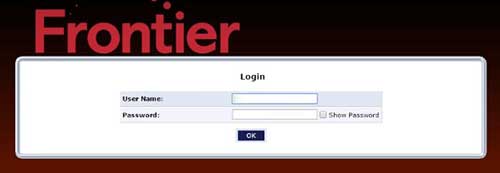
以前に変更していない場合は、ルーターのラベル上のものを使用できます。それ以外の場合は、作成したカスタムを使用します。
ステップ4- [OK]をクリックする、ログインする、または適用します
使用しているルーターブランドに応じて、ユーザー名とパスワードを入力した後、[OK]、ログイン、または[適用]ボタンをクリックする必要があります。
ログインの詳細がルーターに正しい場合は、フロンティアルーター管理ホームページにリダイレクトされます。そこで、この記事の冒頭で言及した変更を行うことができます。
重要なメモ
-IPは数値のみで構成されているため、数値1と0の代わりにLやOのような文字を入力しないようにしてください。
- ユーザー名とパスワードはケースに敏感なので、それに注意してください。
- デバイスがネットワークに接続されていない場合、フロンティアルーターのログインが失敗します。
この記事で示されている手順に密接に従っている場合は、今までにフロンティアルーターにログインすることができたと確信しています。これで、必要なすべての変更を行うことができます。何かを台無しにすることができるのではないかと心配している場合は、問題が発生した後に戻すか、 現在のルーター設定をバックアップして必要に応じて復元できるように、すべての変更についてメモを取ることをお勧めします。
